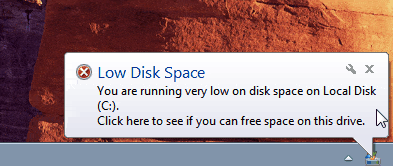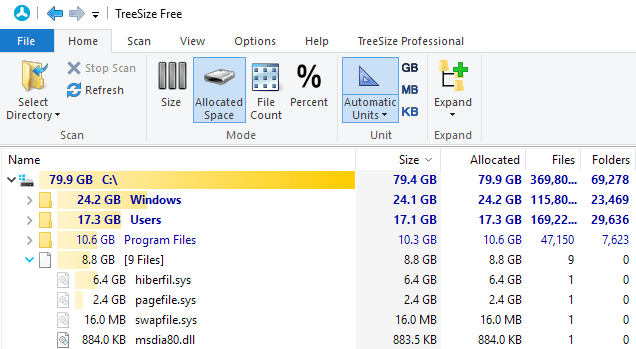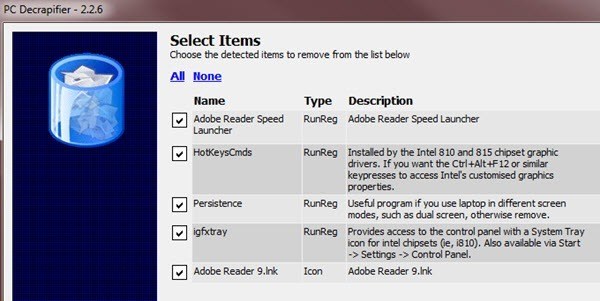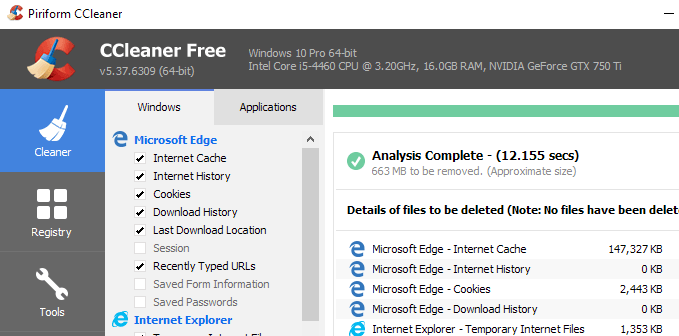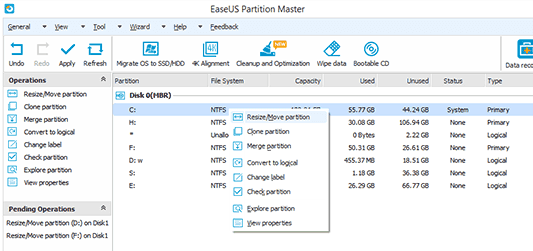على الرغم من أن محركات الأقراص الثابتة التقليدية قد أصبحت أرخص على مر السنين ، لا يزال لدى الكثير من الأشخاص محركات أقراص أساسية بحجم 500 غيغابايت أو أقل. لماذا ا؟ حسنًا ، يرجع السبب في الغالب إلى أن أجهزة الكمبيوتر الحديثة تأتي مع محركات أقراص صلبة (SSD) والأحجام الكبيرة باهظة التكلفة.
إذا كنت تحصل على تحذير انخفاض مساحة القرص في نظام التشغيل Windows ، فهناك بعض الأشياء التي يمكن القيام به للحصول على بعض المساحة الحرة مرة أخرى. ومع ذلك ، فإن أول شيء هو معرفة مقدار المساحة التي يشغلها نظام التشغيل والبيانات / البرامج على النظام. بمجرد معرفة ذلك ، يمكنك تحديد ما تريد إزالته أو حذفه ، إلخ.
أفضل أداة استخدمتها لسنوات هي <س>1. إنه برنامج صغير لا تحتاج حتى إلى تثبيته وسرعان ما يخبرك بالضبط ما هي الملفات والمجلدات التي تستهلك المساحة الأكبر على جهاز الكمبيوتر الخاص بك.
كما ترى ، أكبر دليل على جهاز الكمبيوتر الخاص بي هو Windows. هذا قد يكون أو لا يكون كذلك بالنسبة لك أيضا. إذا كان الأمر كذلك ، فإن الطريقة الوحيدة الآمنة لتقليل حجم Windows الأقدم هي استخدام تنظيف القرص. إذا كان لديك مجلد Windows.old كبير ، فتأكد من قراءة المنشور حول كيفية إزالته باستخدام تنظيف القرص.
إذا وجدت هناك مجلد برامج تشغيل كبير تحت دليل Windows يحدث أن يكون لديك الكثير من الملفات المتعلقة ببطاقة الرسومات الخاصة بك (نفيديا ، أيه إم دي) ، ثم يجب عليك تشغيل الأداة عرض برنامج إلغاء التثبيت ، التي أنقذتني العديد من جيجابايت في الفضاء. لسبب ما ، تحتفظ NVidia وما شابهها بالإصدارات السابقة من برامج التشغيل عند ترقية الإصدارات القديمة ، والتي يمكن أن تضيف الكثير من المساحة.
ربما يكون المجلد التالي الأكبر إما برنامج الملفاتأو مجلد المستخدمون. إذا كانت ملفات البرامج كبيرة جدًا ، فقم بتوسيعها وتعرف على ما إذا كانت هناك أية برامج لم تعد بحاجة إليها ويمكن إلغاء تثبيتها. كتبت أيضًا مقالة عن برنامج يمكن أن يساعدك إلغاء تثبيت جميع البرامج غير المرغوب فيه الذي يأتي مع أجهزة كمبيوتر جديدة.
من حيث الملفات الفردية على جهاز كمبيوتر ، كان أكبر واحد بالنسبة لي hiberfil.sys. هذا هو الملف المستخدم للإسبات ، ومع ذلك ، إذا كنت لا تستخدم وضع الإسبات ، فيمكنك إزالة هذا الملف وحفظ مساحة تبلغ عدة جيوب. اقرأ مقالتي السابقة على كيفية حذف ملف السبات بسهولة.
ضمن المجلد المستخدمون، سيكون من السهل إزالة أي عناصر شخصية تستهلك مساحة كبيرة مقدار المساحة مثل الصور ومقاطع الفيديو وما إلى ذلك. ومع ذلك ، قد تجد أيضًا أن مجلد AppData / Localكبير جدًا. هذا هو مجلد نظام مخفي تستخدمه البرامج المختلفة لتخزين البيانات المؤقتة والتطبيقية.
إن أفضل طريقة لتقليص حجم هذا المجلد هي استخدام أداة مثل CCleaner. لا تريد الدخول إلى العناصر وحذفها يدويًا من هناك ، نظرًا لأنها قد تسبب مشكلات في برامجك ونظام التشغيل. لقد كتبت مقالة متعمقة حول ما إذا كانت هذه الأنواع من المنظفات مفيدة بالفعل أم لا ، ولكن خلاصة القول هي أن CCleaner يقوم بعمل ممتاز في إزالة البيانات المؤقتة التي يصعب العثور عليها.
لقد قمت بكتابة مقالة أخرى تأخذ بطرق مختلفة يمكنك <10>، وهي التحقق من حجم سلة المهملات وكذلك مقدار المساحة المخصصة ل استعادة النظام.
هناك مشكلة أخرى قد تظهر إذا كان قسم محرك الأقراص C صغيرًا جدًا لبدء التشغيل. ربما لديك قرص 500 جيجابايت ، ولكن لسبب ما ، قسم النظام (C) هو فقط 30 جيجابايت في الحجم. في هذه الأنواع من الحالات ، يمكنك بالفعل توسيع حجم القسم إذا كان لديك مساحة حرة على القسم الملحق.
أفضل طريقة للقيام بذلك هي استخدام أداة مجانية مثل 11 ص. لديهم جميع أنواع الطرق لمحاولة الحصول على شراء الإصدار الذي تمت ترقيته ، ولكن يجب أن يعمل الإصدار المجاني لمعظم الأشخاص.
هناك لا توجد الكثير من الطرق الأخرى لتحرير مساحة على القرص الصلب بخلاف استبدالها بآخر أكبر ، ولكن نأمل أن بعض النصائح المذكورة أعلاه سوف تعطيك بعض غرفة التنفس حتى ذلك الحين. استمتع!